Ką daryti, jei SVCHOST.Exe įkelia procesorių

- 1134
- 84
- Gerard Ernser PhD
Turinys
- Sistemos įkėlimo „SVCHost“ proceso priežastys
- Kaip nustatyti, kuri paslaugų krovinių paslauga
- Problemos paslauga buvo atrasta?
- Kaip iškrauti tinklą
- Ir jei tai virusas? Kaip atskirti kenksmingą svchost nuo normalaus
- Ką daryti, jei SVCHOST.EXE yra užkrėstas virusu
- Kaip patikrinti klaidų sistemos failus
- Ką daryti, jei niekas nepadeda
Svchost.EXE (Paslaugos kaina) - „Windows Family“ operacinių sistemų failas ir procesas. Jos užduotis yra atsisiųsti ir atlikti vidines paslaugas iš dinamiškai prijungtų bibliotekų (išplėtimo failai .Dll), užtikrinant beveik visų operacinės sistemos komponentų veikimą. Vaizdingai tariant, „Svchost“.EXE yra kepenys, inkstai ir lengvi langai, be kurių jos egzistavimas yra neįsivaizduojamas. Bet kodėl šie „gyvybiškai svarbūs organai“ kartais sukelia tiek daug problemų?

Šiandien mes kalbėsime apie tai, ką daryti, jei „Svchost“.Exe įkelia procesorių, neleidžiant jam normaliai veikti kompiuteryje.
Sistemos įkėlimo „SVCHost“ proceso priežastys
Nuo Svchost.EXE tarnauja didelę sistemos paslaugų dalį, intensyvaus procesoriaus apkrovos priežastys gali būti. Čia yra labiausiai paplitę:
- Virusinė infekcija.
- Per didelė tinklo apkrova, pavyzdžiui, daugelis atvirų laiko tarpsnių „Utorrent“.
- Įrenginių tvarkyklių klaidos (garsas, tinklas ir kt. D.), nes pastarasis sąveikauja su sistemos paslaugomis.
- Operacinės sistemos failų sugadinimas (visų pirma, pats paslaugų kompiuteris ir įvairios dinaminės bibliotekos).
- Sistemos paslaugų klaidos.
- Aparatūros dalies, susijusios su kompiuterio dalimi.
Kartais tai yra nesėkmingo „Windows“ piratų aktyvavimo pasekmė (ne visi aktyvatoriai yra vienodai naudingi) ir įsilaužimo programos.
Kaip nustatyti, kuri paslaugų krovinių paslauga
Tinka peržiūrint paslaugas, dirbančias pakrovimo pagrindinio kompiuterio procese, tinkama įmontuota sistema arba alternatyvus užduočių dispečeris. Pirmoji mus domina informacija yra skyriuje “Procesai „Windows“". Kiekvienas pagrindinio kompiuterio procesas rodomas jo pavadinime “Aptarnavimo vienetas".
Žaliasis rėmelis ekrano kopijoje rodo vieno SVCHOST proceso paslaugų sąrašą.
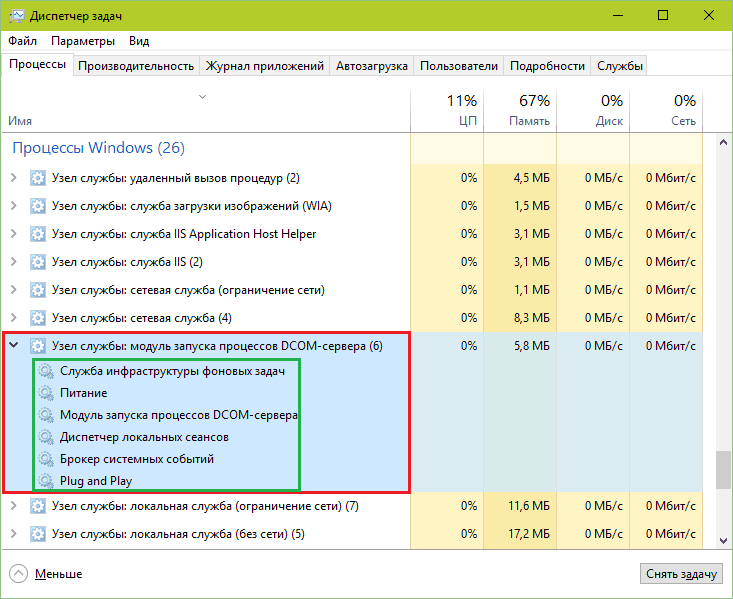
Kaip alternatyva darbuotojų dispečeriui, aš labiau mėgstu nemokamai Procesas Tyrinėtojas pateikė SysInternals. Pakanka įdėti žymeklį į ją į liniją - ir visa reikalinga informacija bus rodoma „Pop -Up“ lange.
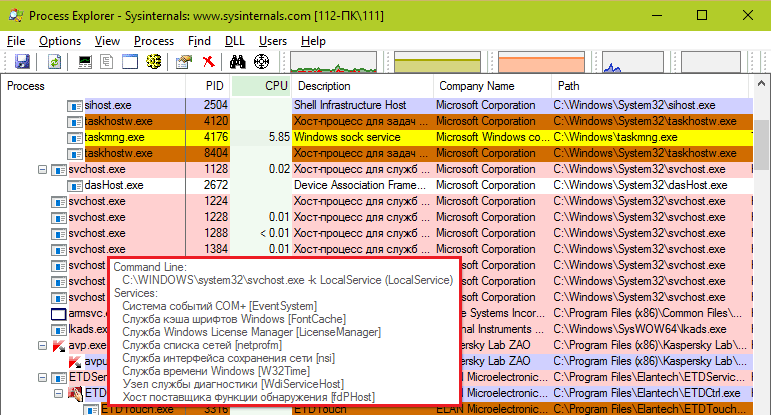
Jei daugiau nei viena paslauga veikia pakrovimo pagrindinio kompiuterio procese, turėsite ieškoti to, kas sukelia problemą: ji turės pragyventi:
- Atidarykite programą “Paslaugos"(Atidarymo mygtukas yra to paties skirtuko skirtuko apačioje).
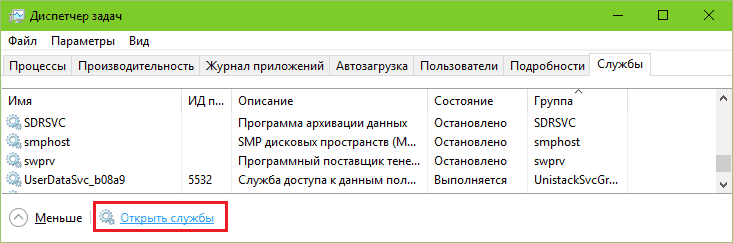
- Atjunkite pirmąją paslaugą iš įkėlimo paslaugos pagrindinio kompiuterio sąrašo: atidarykite savo savybių dešiniojo mygtuko meniu ir pasirinkite iš sąrašo “Paleidimo tipas"" "Rankiniu būdu"Arba"Neįgalus".
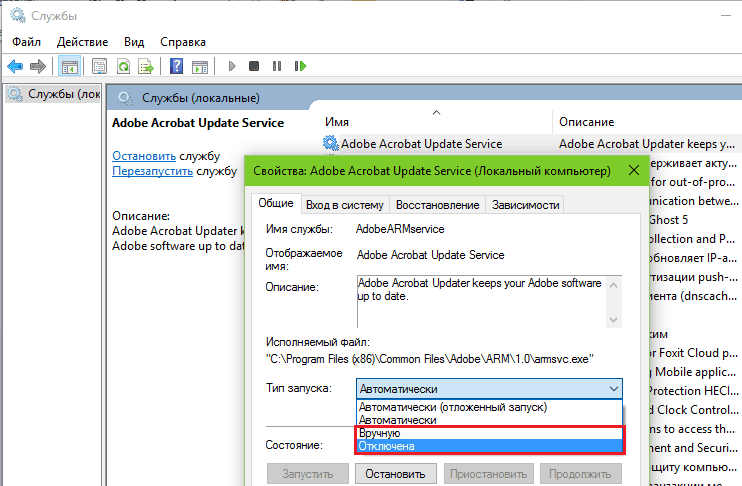
- Perkrauti kompiuterį. Jei problema neliko, pradėkite šią paslaugą dar kartą ir išjunkite kitą.
Problemos paslauga buvo atrasta?
Tada elkitės dėl situacijos. Jei gedimas sukelia antrinį komponentą, pavyzdžiui,, Superfetch (Gana dažnai sukuria „Windows 8“ ir 10 vartotojų problemą), tiesiog palikite ją atjungtą. Jei paslauga yra susijusi su įranga (garso, tinklo ir kt. D.) - Pabandykite atnaujinti ar grąžinti įrenginio tvarkyklę. Su problemomis su Atnaujinimo centras „Windows“ (Dažnai randamas „Seven“ ir XP), 90% atvejų atnaujinimo patikrinimas padeda atjungti. Tačiau visiškas atsisakymas įdiegti sistemos atnaujinimus yra didelis „Windows“ saugos spraga, todėl geriau perjungti jį į rankinį režimą.
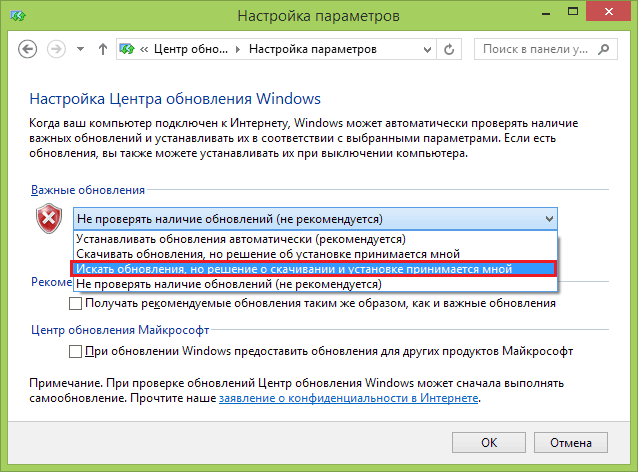
Jei „SvChost“ pradeda įkelti procesorių įdiegus „Windows“ atnaujinimus, programas ar tvarkykles, grąžinkite sistemą iki datos, kai viskas veikė taip, kaip turėtų, arba išeikvokite gedimo šaltinį.
Kai kuriais atvejais aplanko valymas padeda \ Windows \ prefetch, kur saugomi prefigūravimo failai - sistemos komponentas, kuris pagreitina sistemos įkėlimą ir programas.
Kaip iškrauti tinklą
Per daug tinklo atsisiuntimų, tinklo tvarkyklės klaidų, programų gedimų, naudojančių internetą, tinklo virusai (kirminai) tampa problemos šaltiniu, galbūt per pusę atvejų. Norėdami patikrinti šią versiją, išjunkite tinklo adapterį įrenginio dispečeryje ir paleiskite kompiuterį iš naujo. Jei procesoriaus apkrova grįžo į normalią.
Norėdami sumažinti procesoriaus pakrovimą tinklo komponentais, padeda:
- mažėja tuo pačiu metu vykstančių siurblių skaičiaus ir torrentų pasiskirstymo;
- Draudimas gauti prieigą prie interneto programų, kurioms tai nėra būtina (ypač jei jų yra daug);
- Tinklo programų užbaigimas, kai jos nenaudojamos;
- Laikinųjų aplankų valymas (TEMP) - juose gali būti nereikalingų failų, kurie bando įkelti arklio programas iki galo;
- Antivirusinė tinklo kirminų patikrinimas;
- Iš naujo įdiegti tinklo tvarkyklę.
Kita „liga“ ilgą laiką kankino „Windows 7“. Su juo CP „SvChost“ proceso darbo krūvis pasiekė 100% ir buvo sumažintas tik tada, kai tinklas atjungtas. Priežastis buvo įtraukta į siaučiantį virtualių tunelio adapterių „sklidimą“ „Microsoft 6to4“, kuris kartais sukūrė kelis šimtus.
Norėdami patikrinti, ar tai yra jūsų atvejis, atidarykite įrenginių tvarkyklę, eikite į meniu “Vaizdas"Ir pažymėk vėliavą"Rodyti paslėptus įrenginius". Vykdykite tinklo adapterių sąrašą. Visi klonai „Microsoft 6to4“, jei tokių yra, yra.
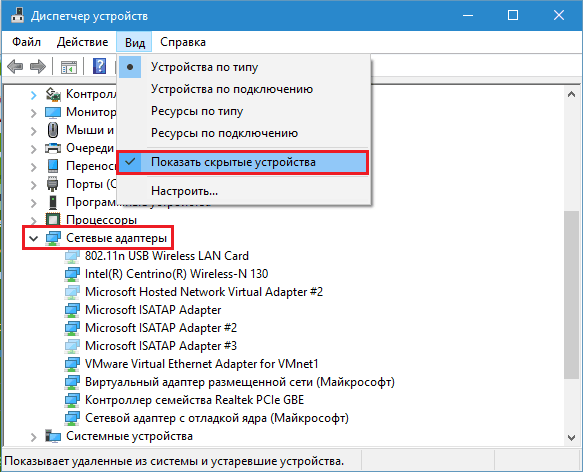
Norint pašalinti gedimą, pakanka pašalinti papildomas virtualių adapterių kopijas. Tai galima padaryti rankiniu būdu po vieną ir automatiškai - visa tai vienu metu. Norėdami automatiškai pašalinti, jums reikės konsolės naudingumo DEvcon.Exe, kurį galima atsisiųsti svetainėje MSDN Microsoft.
Išpakavę „DevCon“, paleiskite komandinę eilutę administratoriaus vardu ir vykdykite instrukciją C: \ devcon.Exe pašalinti *6to4 * (vietoj C: \ Nurodykite savo kelią į „DevCon“.exe). Kad padėtis nekartojama, atnaujinkite operacinę sistemą.
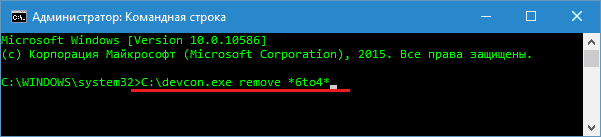
Šiandien „6to4“ adapterių problema jau pašalino kūrėjus ir yra tik tiems, kurie neįdiegia „Windows“ atnaujinimų.
Ir jei tai virusas? Kaip atskirti kenksmingą svchost nuo normalaus
Kenkėjiška programa gali:
- Sukurkite savo kopiją standžiajame diske pavadinimu „SvChost“.exe, kuris bus dedamas bet kur, išskyrus katalogą \ Windows \ System32, nes jame yra tas pats sistemos failas. Tai yra, paslėpti save pagal sistemos procesą.
- Pristatykite savo dinamines bibliotekas viename iš teisinių pagrindinių procesų.
- Modifikuokite (Pierce) SVCHOST sistemos failų sistemą.exe, įdėdamas savo vykdomąjį kodą į savo kūną.
Kai kurie vartotojai, jų nuomone, per daug baugina. Tiesą sakant, šis rodiklis nereiškia nieko blogo. SVCHOST procesų skaičius paprastai veikiančioje sistemoje yra 8-9 ar daugiau. Kiekviename iš jų atliekama viena ar kelios paslaugos - tai akivaizdu užduočių dispečeryje. Paslaugos yra suskirstytos į grupes, atsižvelgiant į prieigos prie išteklių lygį, todėl yra keletas procesų.
Dauguma įprastų pagrindinių procesų atliekami sistemos, tinklo paslaugų ir vietinės paslaugos vardu. Prieš išleidžiant „Windows 8“, bet kuris paslaugų kompiuteris, paleistas vartotojo vardu. „Aštuoni“ ir „Ten“ VIENAS PASLAUGŲ Šeimininkas, dirbantis vartotojo vardu, yra norma.
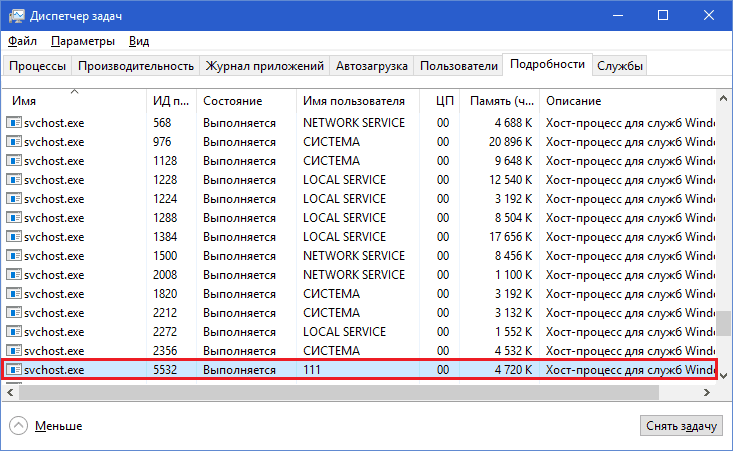
Tai, kad prieglobos procesas pradeda arba naudoja virusą, rodo bent vieną iš ženklų:
- Pagrindinio proceso nėra aplanke \ Windows \ System32.
- Proceso metu veikia nežinoma paslauga arba į ją įkeliama nesisteminė biblioteka (.Dll).
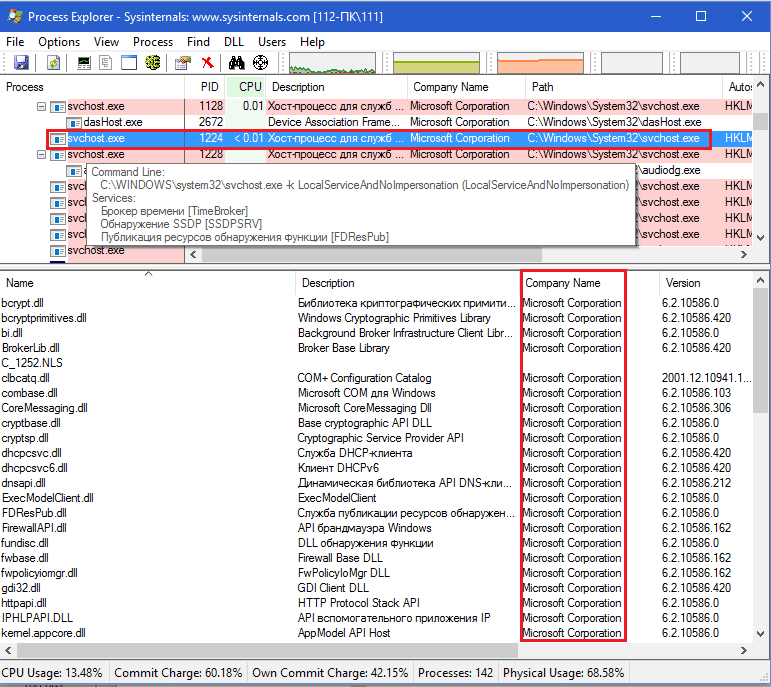
- „Windows XP-7“ pagrindinio kompiuterio procesas paleidžiamas vartotojo vardu, o vartotojo vardu „Windows 8-10“ vartotojo vardu yra daugiau nei vienas kompiuterio procesas.
- Normalios paslaugos pagrindinio kompiuterio tėvų procesas (tėvas) visada yra paslaugų programa.Exe. Kai užkrėsta virusu, viskas gali būti.
Parodytos ekrano kopijos Procesas Tyrinėtojas, administratorius. Norėdami peržiūrėti sąrašą .DLL, įkeltas į „Service Host“, pasirinkite pastarąjį su spustelėjimu pele ir spustelėkite klaviatūrą CTRL+D. Norėdami sužinoti jo tėvų procesą, spustelėkite mygtuką “Savybės"Viršutiniame programos skydelyje ir atidarykite skirtuką"Vaizdas".
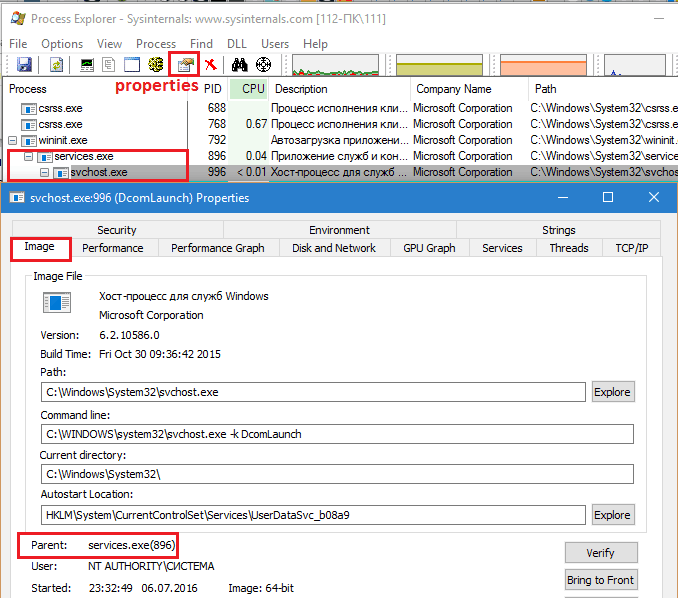
Ką daryti, jei SVCHOST.EXE yra užkrėstas virusu
Svarbu tiksliai išsiaiškinti, kur infekcija yra paslėpta: pačiame SVCHOST sistemos faile.exe arba kad jis naudojasi. Jei sistemos failas yra užkrėstas, bet kokiu atveju neištrinkite, bet pakeiskite jį švariais, paimdami langus iš panašios kopijos (tam turėsite atsisiųsti kompiuterį iš kitos terpės). Kenksmingos bibliotekos, priešingai, turi būti visiškai pašalintos.
Kaip patikrinti klaidų sistemos failus
Daugelis dinaminių bibliotekų, iš kur paslaugų kompiuteris įkelia paslaugas, yra „Windows“ su savo failais, įrenginių tvarkyklių komponentų komponentais. Sistemos failo klaidos padės ištaisyti konsolės naudingumą SFC.Exe.
Paleiskite komandinę eilutę iš administratoriaus ir vykdykite instrukcijas SFC /Skenuoti dabar. Parametras /Scannow reiškia: „Nedelsdami patikrinkite ir pakeiskite visus sugadintus failus iš talpyklos kopijos“.
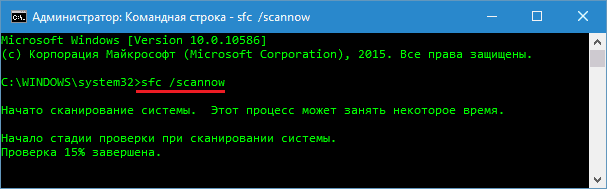
Rezultatai bus rodomi po to, kai patikrinimas bus baigtas tame pačiame lange.
Ką daryti, jei niekas nepadeda
Gana retais atvejais šimtas procentų „Svchost“ procesoriaus pakrovimas.EXE nepašalinamas net iš naujo įdiegus „Windows“. Tokių situacijų kaltininkai yra gedimo varikliai ar net patys įrenginiai - tinklo adapteriai, garso kodai, RAM (pastarosios klaidos kartais yra labai keistos) ar kažkas kita. Buvo atvejų, kai problema galėjo išspręsti kompiuterio kompiuterio atnaujinimą kompiuterio BIOS atnaujinimą.
Jei įtarimas pateko į įrangą, pirmiausia bandykite visiškai iš naujo įdiegti visus tvarkykles, naudodamiesi akivaizdžiai stabiliomis versijomis. Patikrinkite prietaisus paeiliui - BIOS arba, jei įmanoma, fiziškai. Jei šaltinis rastas, pakeiskite arba pataisykite problemos mazgą ar taisymą.
- « Kaip prijungti kietąjį diską iš nešiojamojo kompiuterio prie kompiuterio
- „Zyxel Keenetic“ papildoma nebrangaus namų interneto centro apžvalga »

